Ne place să facem poze cu iPhone-urile noastre! Camera este unul dintre principalele motive pentru care suntem dispuși să plătim prețul substanțial pentru iPhone-urile noastre. De la selfie-uri la fotografii panoramice, camera iPhone-urilor noastre surprinde totul. Și, de obicei, este destul de bine să faci fotografii chiar și noaptea. Dar, uneori, mecanica nu este suficientă pentru a obține o imagine clară și frumoasă noaptea sau în spații întunecate și de aceea avem blițul nostru! La fel ca un bliț fotografic tradițional, blițul LED al iPhone-ului ne inundă scena cu lumină, doar pentru acea instanță rapidă când declanșatorul camerei se deschide pentru a face acea imagine. Dar uneori, când facem acea fotografie de noapte, vedem într-adevăr o imagine foarte întunecată. Fără niciun motiv aparent, descoperim că blițul LED al iPhone-ului nostru nu funcționează așa cum se întâmplă de obicei. Deci, să primim ajutor.

Din păcate, mai mulți utilizatori au întâmpinat probleme cu blițurile lor LED de-a lungul anilor. Fie funcția nu funcționează pe iPhone-urile lor, fie funcționează intermitent. Dacă descoperiți că blițul LED nu funcționează pe iPhone-ul dvs., cu siguranță nu sunteți singur. Aruncați o privire la sfaturile noastre pentru ca blițul dvs. să funcționeze din nou, astfel încât să faceți toate acele fotografii nocturne ȘI să vedeți pe toată lumea din ele.
Articole similare
- Sfaturi pentru camera iPhone
- Ce nu deranjați (DND)?
- Camera iPhone nu funcționează?
Circuit rapid
- Activați Afișați pe ecranul de blocare în Notificări
- Scoateți iPhone-ul din carcasă
- Porniți lanterna LED pentru alerte
- Dezactivați Nu deranjați
- Închide aplicația Cameră foto
- Dezactivați modul de consum redus
Testați-vă blițul
Mai întâi, să aflăm dacă blițul nu funcționează. Deschideți Centrul de control glisând în sus pe ecran pentru a verifica blițul LED. Puteți chiar să testați chiar din ecranul de blocare! Doar atingeți pictograma lanternă oprită și apoi pornită.
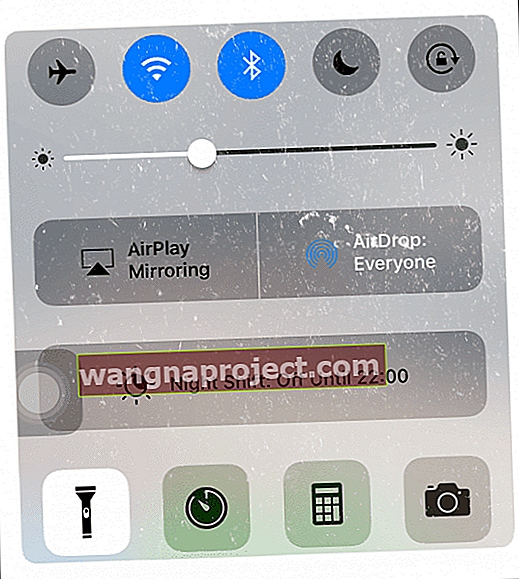
Dacă blițul LED nu funcționează ca lanternă, urmați pașii de mai jos.
Activați Afișați în ecranul de blocare
Asigurați-vă că „Afișați în ecranul de blocare” este activat în Setările de notificare pentru orice aplicație de mesagerie pentru care doriți să vedeți notificările cu LED-uri Flash. Accesați Setări> Notificări și selectați aplicația. Apoi, în secțiunea ALERTE, comutați ON Afișare pe ecranul de blocare.
Uitați-vă la setarea blițului camerei dvs.
Dacă blițul camerei iPhone nu funcționează sau, invers, dacă se stinge de fiecare dată când faceți o fotografie, verificați setările blițului aplicației camerei. Deschideți aplicația camerei pentru a face o fotografie sau un videoclip și atingeți pictograma fulger în colțul din stânga sus al ecranului pentru a alege o altă setare.
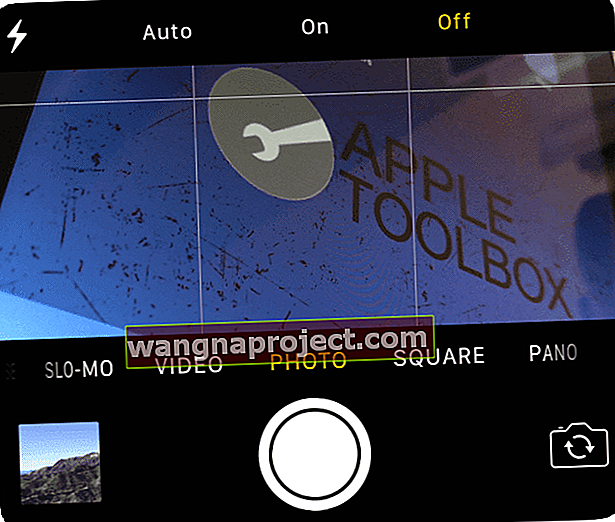
Opțiunile dvs. sunt Auto, Activat sau Dezactivat. Actualizați această setare la Auto dacă este activat sau dezactivat sunt evidențiate în portocaliu. Dacă Auto este deja selectat (în portocaliu), schimbați-l la ON sau OFF, în funcție de ceea ce doriți.
Depanați lanterna LED a iPhone-ului
Înainte de a efectua oricare dintre pașii de mai jos, scoateți iPhone-ul din carcasă. Destul de des, carcasa dvs. s-a schimbat și acum blochează o parte sau totalitatea blițului LED și, eventual, chiar și camera din spate. Deci, luați câteva secunde și verificați dacă nu există nimic care blochează blițul LED și obiectivul camerei. Și dacă utilizați o carcasă, scoateți-o. Apoi încercați să utilizați blițul.
Pasul - 1 Verificați setările
Mai întâi, verificați Setările pentru a vă asigura că ați configurat-o corect. Accesați Setări> General> Accesibilitate. Derulați în jos până la secțiunea Hearing și asigurați-vă că opțiunea „LED Flash pentru alerte” este activată aici.
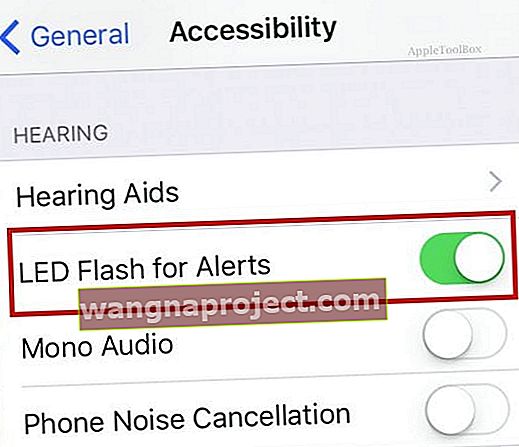
Pasul - 2 Blocați-l
Rețineți că această caracteristică funcționează numai atunci când iPhone-ul dvs. este blocat. (Ecranul s-a întunecat). Faceți clic pe butonul de blocare de pe partea laterală a iPhone-ului pentru a-l bloca și apoi încercați.
Pasul 3 Dezactivează DND
Verificați setarea Nu deranjați (DND). Dacă DND este activat, această caracteristică LED Alerts nu va funcționa. Același lucru este valabil și pentru modul Avion. Uneori, aceste setări sunt anulate atunci când le apăsați accidental în Centrul de control. Glisați în sus din partea de jos a telefonului și asigurați-vă că modul DND și modul Avion sunt setate corespunzător.
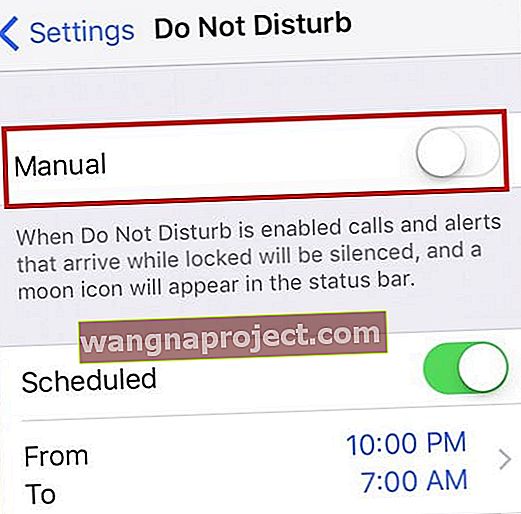
Pasul - 4 Închideți aplicația Cameră foto
Atingeți de două ori pe butonul de acasă și verificați dacă aveți deschisă camera / aplicația flash. Dacă da, închideți aplicația glisând-o în sus. Reporniți iPhone-ul și testați funcționalitatea LED Flash
Pasul - 5 Răcire
În anumite cazuri, iPhone-ul dvs. se supraîncălzește din cauza utilizării și este posibil ca blițul LED să nu funcționeze. Dacă faceți o mulțime de videoclipuri sau fotografii cu blițul pornit sau utilizați iPhone-ul într-un mediu fierbinte, primiți un mesaj care spune că blițul este dezactivat. Mesajul rămâne PORNIT până când iPhone-ul tău se răcește la o temperatură normală de funcționare.
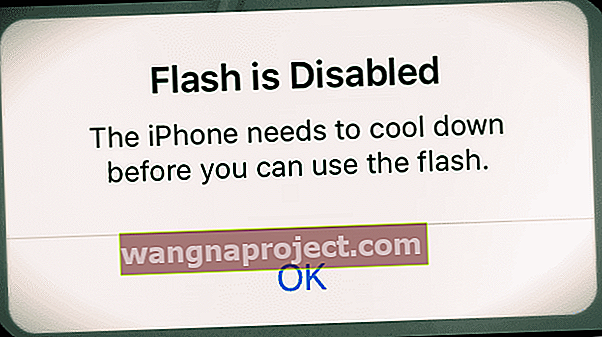
Deci, dacă vedeți acest mesaj sau suspectați că iPhone-ul dvs. se încălzește prea mult, încercați să opriți iPhone-ul pentru câteva ore și apoi încercați să testați funcționalitatea. Este, de asemenea, o idee bună să reporniți iPhone-ul apăsând butoanele Acasă și Sleep / Wake împreună timp de 10 sau 15 secunde până când vedeți logo-ul Apple care apare pe dispozitiv. Resetarea ocazională a telefonului în acest fel poate ajuta adesea la probleme.
Pasul 6 Aduceți puterea
Verificați setarea modului de consum redus. Comutați-l la OFF și apoi încercați funcția dvs. LED Flash. Uneori, dacă activați modul Low Power, acesta afectează această funcționalitate. Puteți verifica setările atingând Setări> Baterie> Mod consum redus

Dacă pașii de mai sus nu funcționează pentru dvs. și ați verificat camera iPhone și v-ați asigurat că blițul dvs. funcționează corect, vă recomandăm să restaurați iPhone-ul.
În cele din urmă, dacă nu funcționează nimic, inclusiv o restaurare, sunt șanse ca hardware-ul iPhone-ului dvs. să cauzeze problema. Unii cititori raportează succesul prin apăsarea fermă în jurul blițului LED din spate într-o priză asemănătoare menghinei între partea din față și cea din spate a iPhone-ului. Procedați cu precauție dacă încercați acest sfat, apăsând prea tare ar putea provoca alte daune (și cel mai probabil nu veți ști până când altceva nu eșuează.) Așadar, efectuați din nou această acțiune pe propriul risc. Dacă blițul LED încă nu funcționează ca lanternă, contactați asistența Apple.
- Încercați să glisați de la cameră la video și apoi înapoi la cameră. A funcționat pentru mine
- A făcut o restaurare completă prin iTunes și a remediat-o
- Încercați să utilizați o aplicație de cameră terță parte. Asta a făcut trucul pentru mine
- Renunț forțat la aplicația camerei și am relansat-o. De atunci a funcționat
- Deschideți aplicația Cameră, apoi glisați la setarea Slo-Mo. Camera începe să funcționeze și arată vizualizarea pe ecran. Când glisez înapoi pe camera normală, îmi permite să fac poze
Sperăm că ați reușit să identificați și să remediați această problemă pe iPhone. Vă rugăm să ne informați dacă aveți în continuare problema în comentariile de mai jos.



